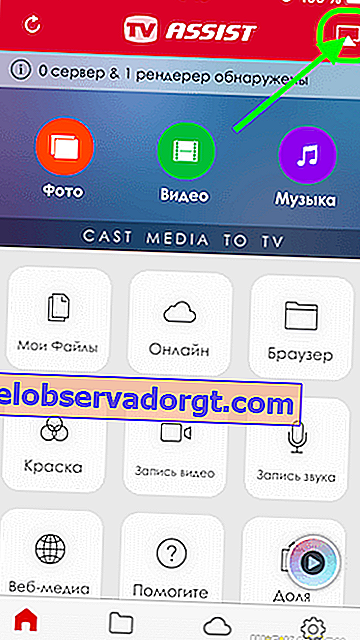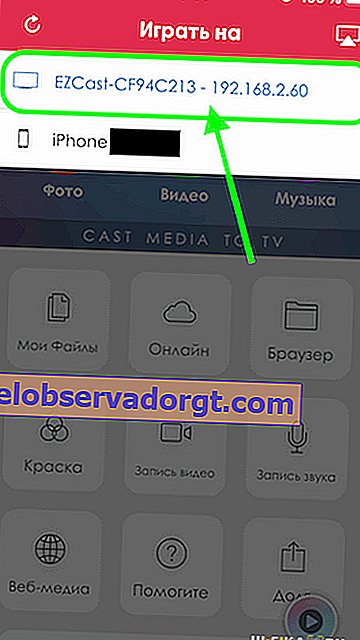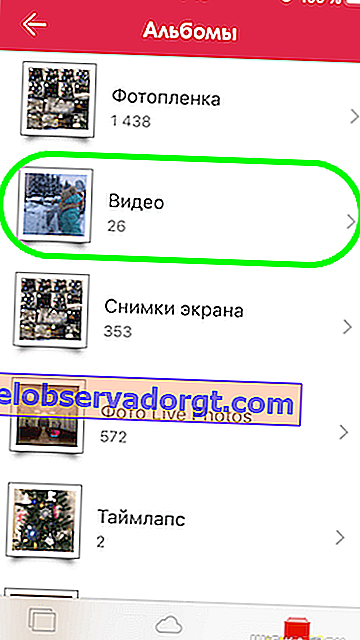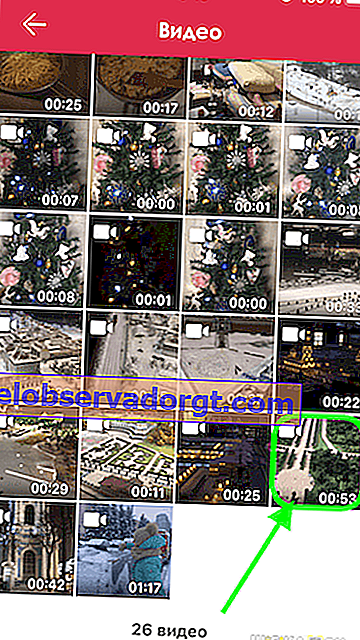De som använder Apple TV-digitalboxen ställer inte frågan "hur man ansluter en iPhone till en TV." Eftersom visning av bilder från iPhone till Smart TV sker via AirPlay i bokstavligen två steg och kräver inga ytterligare program. Men ägarna till Samsung-, LG-, Sony- eller Philips-TV-apparater, för att kunna visa foton eller överföra videor från en iPhone till en TV, måste installera en ytterligare applikation. Till exempel för att titta på en film eller spegla skärmen.
Ansluter iPhone till TV via WiFi för videoöverföring
Gäster kommer till mig väldigt ofta. Och för att visa dina vänner några bilder från de senaste resorna är det mycket bekvämare att använda en stor TV för detta än en liten iPhone-skärm. För att göra detta kan du använda upprepningsfunktionen på iPhone-skärmen. Om du dessutom ansluter den till en TV kan du också spela musik via högtalarna eller till och med titta på filmer, inklusive direkt från YouTube.
Så, för att visa en video eller ett foto från en iPhone på en TV behöver du följande:
- TV: n måste kunna ansluta till din hemrouter. Det spelar ingen roll hur du gör det - via kabel eller via wifi eller via en TV-digitalbox på Android. Det viktigaste är att det finns på samma lokala nätverk med iPhone. Jag har redan pratat om alla sätt att ansluta en TV till Internet.
- TV: n måste kunna DLNA eller Miracast. Det är dessa vi kommer att använda för att sända videon. I moderna Sony, Samsung, Philips, LG eller andra med Smart TV är det redan inbyggt i skalet. Om du har en föråldrad modell kan du enkelt ansluta en Android-digitalbox till den, där all modern teknik också fungerar som standard. Eller den enklaste Miracast-adaptern.
Två tekniker kan användas för att ansluta iPhone till TV - MiraCast och DLNA.
- Miracast (AirPlay på iPhone) - Används för att spegla skärmen till en stor bildskärm. Allt du ser på din telefon visas exakt på din TV.
- DLNA är möjligheten att bara mata ut video, foton eller musik från en iPhone till en TV-skärm.
Hur duplicerar du iPhone-skärmen på TV?
Det enklaste sättet att visa iPhone-skärmen på TV är Screen Mirroring. Den märkta digitalboxen Apple TV är organiskt kopplad till smartphones från samma företag med AirPlay. Men om du inte har en kan du ansluta en Miracast-adapter till din TV. Med den kan du visa en bild från absolut vilken enhet som helst - via Intel WiDi från en dator eller bärbar dator på Windows, från en MacBook på MacOS eller en Android-smartphone.
Det finns många modeller av sådana adaptrar. Jag använder Rombica SmartCast, som är mångsidig och fungerar med alla ovanstående tekniker. Det vill säga det kan bara visa en video eller ett foto på TV: n eller duplicera skärmen.
För att göra detta, anslut bara din TV och telefon till samma wifi-nätverk. Dra i nedre gardinen på iPhone och välj "Screen Repeat"

Och välj din Apple TV som mottagare

Sedan dupliceras iPhone-skärmen på TV: n

Hur visar jag foton och videor från iPhone på TV för att titta på filmer?
Vad händer om din TV eller digitalbox inte har inbyggt AirPlay-stöd? Vi kommer att arbeta genom DLNA. För att ansluta iPhone till Samsung, Sony eller LG TV måste du installera ett separat program. Du hittar ett stort antal av dem på AppStore, men jag använder personligen TV Assist.
- Vi slår på vår TV eller startar digitalboxen och ansluter till routerns wifi-nätverk.
- Vi ansluter också iPhone till en trådlös signal
- Starta TV Assist-applikationen och klicka på bildskärmsikonen längst upp till höger på skärmen
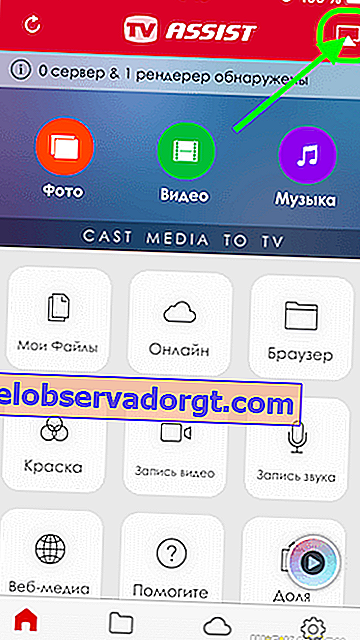
- Välj din TV eller digitalbox från listan över tillgängliga enheter för uppspelning
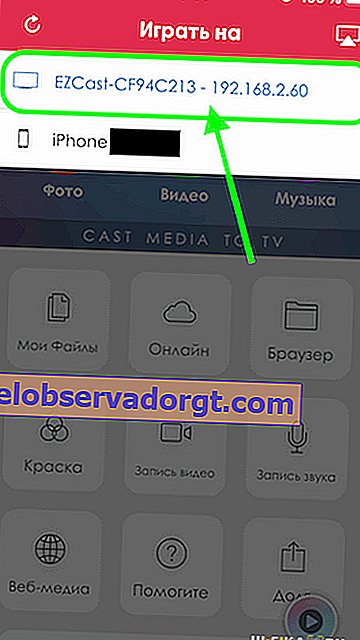
- Gå sedan till avsnittet "Video" i applikationen och öppna mappen på iPhone där filmen som vi vill se på den stora skärmen finns.
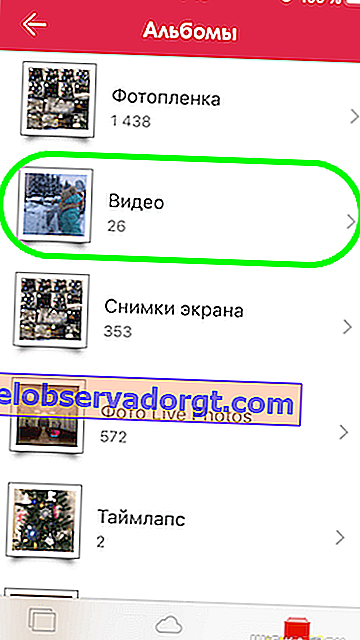
- Och välj önskad video
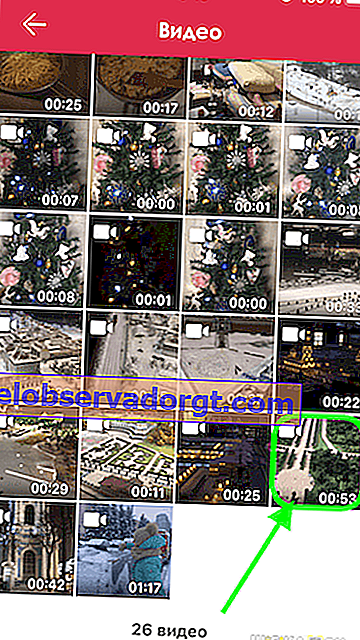
- Filen öppnas i applikationen och börjar konvertera till ett format som stöds av TV: n. Klicka sedan på "Spela" -knappen

Därefter kommer den här videon att spelas upp på TV: n direkt från iPhone.

På samma sätt kan du visa foton eller musik som finns på iphone.
Hur visar jag YouTube-sändning från iPhone till TV?
Det är ännu enklare med YouTube. Den mest vanliga appen har redan AirPlay-stöd. Vi går till vår kanal och väljer önskad video. Överst ser vi en liknande ikon i form av en kombinerad skärm och en wifi-ikon - klicka på den

Gå sedan till menyn "AirPlay och Bluetooth-enheter"

Och välj din TV

Allt - bilden av den här videon ska visas på TV-skärmen

I den här artikeln visade jag tre sätt att sända video från en iPhone till en TV-skärm via wifi. De är de enklaste och personligen testade av mig. Om du vet mer, dela sedan i kommentarerna!